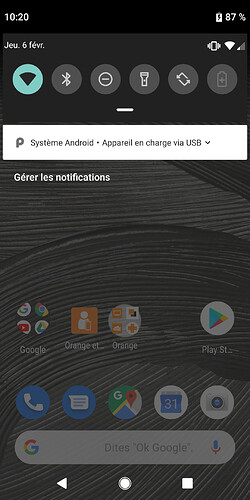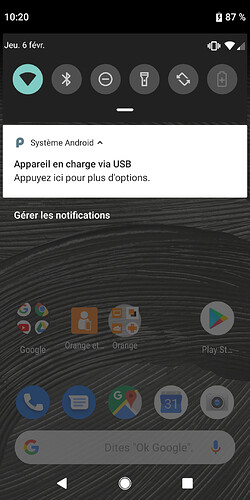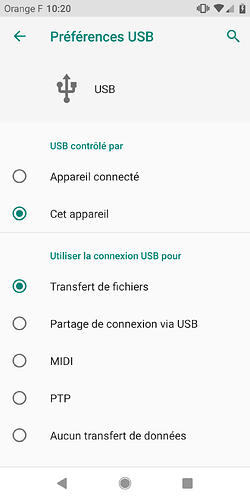Prérequis :
- un câble USB pour le transfert de données. Attention certains câbles permettent la charge mais pas le transfert de données.
- sur MacOS (version >= 10.7) : installez d'abord Android File Transfer sur votre ordinateur
Le Fairphone 3 branché à l'ordinateur, il faut aller vérifier les notifications sur le Fairphone.
Attention ! Par défaut aucune notification ne sera visible ! Il faut dérouler le menu du haut, (celui qui a les raccourcis vers le mode avion, la lampe torche, le wifi, etc). Une fois ce menu déroulé vous devriez voir une notification de ce type :
En appuyant sur cette notification, vous devez tomber sur ce menu :
puis en appuyant à nouveau sur la notification un menu apparaît, dans lequel il faut choisir l'option "Transfert de fichiers" comme ci-dessous :
Allez ensuite sur votre ordinateur dans le dossier FPX et récupérez les fichiers que vous souhaitez !
Si tu galères à transférer des fichiers entre ton Fairphone et un Mac, tu n’es pas seul. Voici comment t’en sortir simplement :
 Ce qu’il te faut :
Ce qu’il te faut :
- Un câble USB qui gère les données (certains câbles ne font que la recharge)
- Sur macOS 10.7 ou plus, Android File Transfer est recommandé, mais il bugue souvent…
 Une alternative bien plus fiable est l’appli MacDroid, qui te permet d’explorer ton Fairphone comme une clé USB.
Une alternative bien plus fiable est l’appli MacDroid, qui te permet d’explorer ton Fairphone comme une clé USB.
 comment connecter un téléphone Samsung à un MacBook
comment connecter un téléphone Samsung à un MacBook
 Étapes à suivre côté Fairphone :
Étapes à suivre côté Fairphone :
- Branche ton Fairphone au Mac avec le câble
- Tire vers le bas le menu du haut (celui avec Wi-Fi, Bluetooth, etc.)
- Clique sur la notification USB
- Sélectionne “Transfert de fichiers” (MTP) dans la liste
Ensuite, tu devrais voir ton Fairphone apparaître sur le Mac (dans Android File Transfer ou MacDroid), et tu pourras copier les fichiers que tu veux.
Simple, rapide, et plus stable avec MacDroid